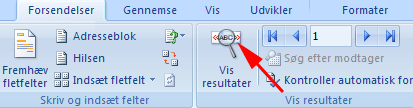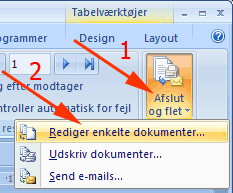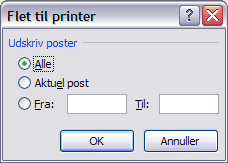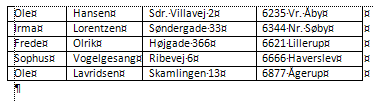-
Gem Medarbejdere.docx i mappen Datakilder, der findes i mappen Dokumenter
-
Åbn et tomt Word-dokument
-
Vælg fanen Forsendelser (1)
-
Tryk Start brevfletning (2)
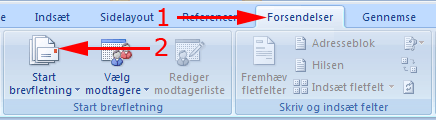
-
Vælg Mappe
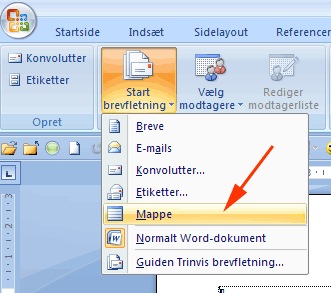
-
Tryk Vælg modtagere(1)
-
Vælg Brug eksisterende liste (2)
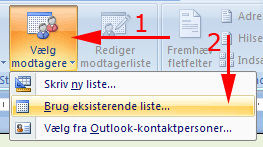
-
Marker dokumentet Medarbejdere.docx
-
Tryk Åbn
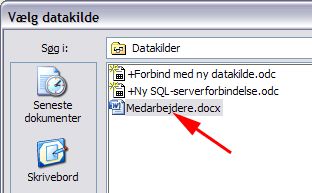
-
Vælg fanen Indsæt | gruppen Tabeller
-
Tryk Tabel
-
Træk med musen gennem det ternede området til du har 4 celler i én række
-
Klik med musen
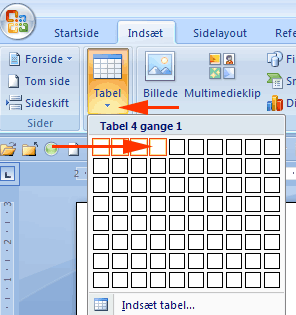
-
Vælg fanen Forsendelser | gruppen Skriv og indsæt felter
-
Anbring markøren i første celle
-
Tryk fold-ud-pil ved Indsæt fletfelt
-
Vælg Fnavn
-
Anbring markøren i anden celle
-
Tryk fold-ud-pil ved Indsæt fletfelt
-
Vælg Enavn
-
Anbring markøren i tredje celle
-
Tryk fold-ud-pil ved Indsæt fletfelt
-
Vælg Adresse
-
Anbring markøren i fjerde celle
-
Tryk fold-ud-pil ved Indsæt fletfelt
-
Vælg Postby
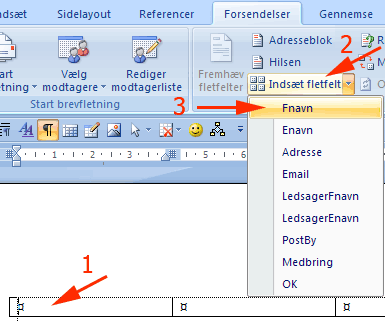
-
Vælg fanen Forsendelser | gruppen Vis resultater
-
Tryk Vis resultater